显示隐藏文件,详细教您win8如何显示隐藏文件夹
- 分类:win8 发布时间: 2018年02月28日 14:01:35
用户在自己的电脑里,总有些东西可能不希望别人在使用电脑的时候被看到,希望隐藏起来,需要的时候再看。一般有两种办法一种是装加密软件还有一种利用windows自带的隐藏文件功能。话又说回来了,win8如何显示隐藏文件夹?下面,小编就来给大家整理了win8显示隐藏文件夹的图文教程了。
我们都知道win8系统的操作界面和方式都发生很大变化,有很多文件都找不到了,比如查看显示隐藏文件夹。有时候为保护文件安全,我们会设置隐藏文件夹,但是隐藏文件夹后却不知道怎么显示了,怎么操作?下面,小编就给大家带来了win8显示隐藏文件夹的操作方法了。
win8如何显示隐藏文件夹
打开任意一个文件夹

显示文件电脑图解-1
点击查看,选择:选项
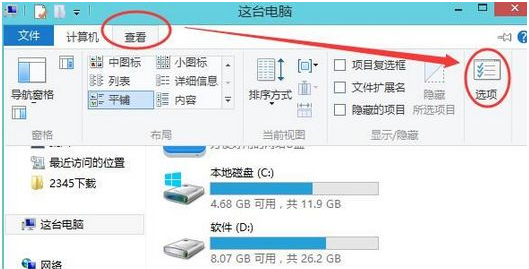
显示文件电脑图解-2
然后打开文件夹选项,在查看选项卡下,按下图设置
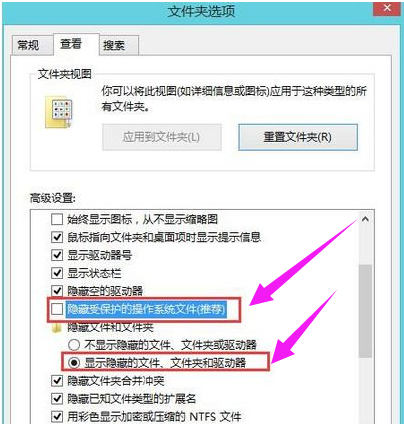
隐藏文件电脑图解-3
就可以看到刚才隐藏的文件夹了!右键属性,取消“隐藏”属性即可。
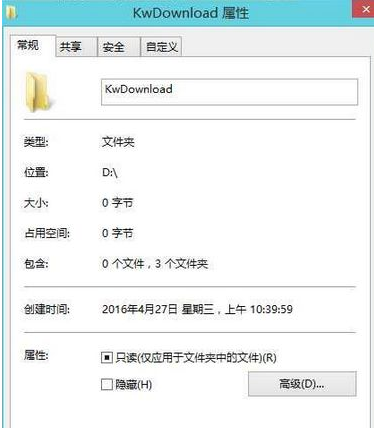
显示隐藏文件电脑图解-4
以上就是win8显示隐藏文件夹的操作方法了。
猜您喜欢
- 制作启动光盘,详细教您如何制作光盘启..2018/07/11
- u盘写保护了怎么办的解决方法..2016/12/04
- xp系统之家标准纯净版安装教程..2016/11/23
- 智能一键重装系统教程2016/10/23
- 0xc0000409,详细教您应用程序错误0xc0..2018/09/08
- 怎么设置迅雷为默认器,详细教您设置迅..2018/09/25
相关推荐
- 电脑开机长鸣,详细教您电脑开机长鸣怎.. 2018-10-06
- 详解笔记本电脑键盘错乱怎么办.. 2018-11-08
- 详解电脑快捷键大全 2018-12-12
- 图文详解如何关闭电脑开机启动项.. 2019-01-19
- 展示如何给电脑重装系统 2019-05-14
- 笔记本电脑开不了机,详细教您笔记本电.. 2018-05-30



